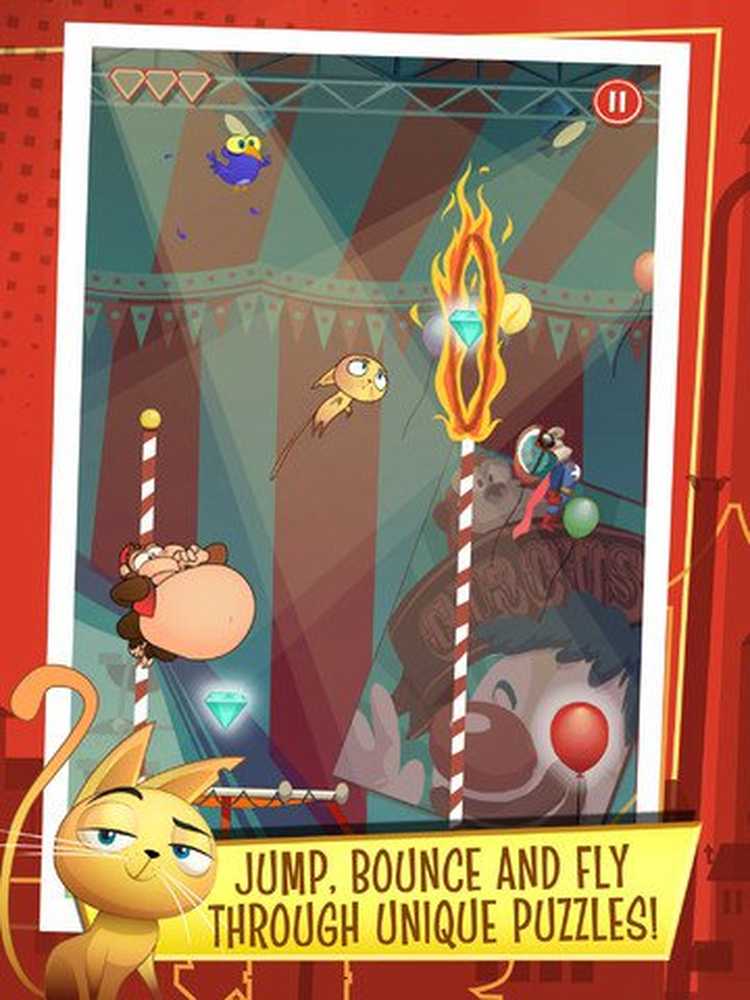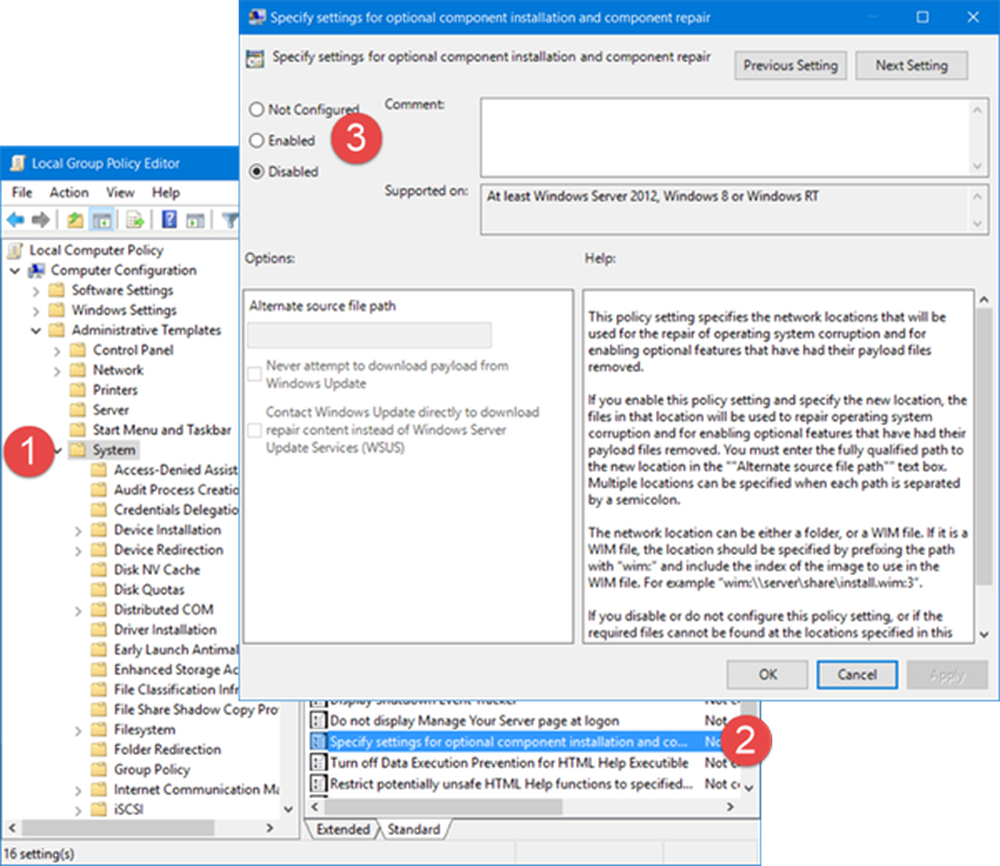DISM vs SFC først? Hva skal jeg kjøre først på Windows 10?
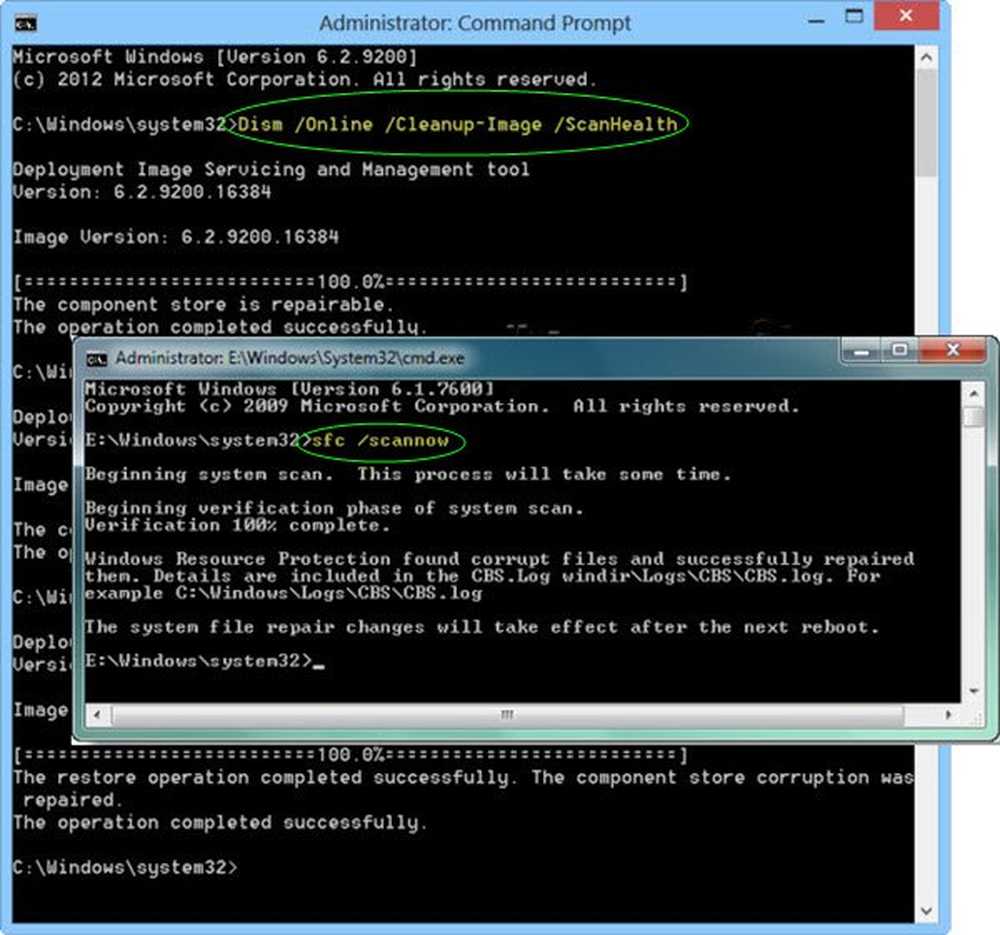
Skal jeg løpe SFC eller DISM Først skal du reparere fil- eller systembildeforstyrrelser på min Windows 10-datamaskin? De fleste nettsteder foreslår at du kjører ett eller begge disse verktøyene. Når skal du kjøre hver eller begge? Dette innlegget forsøker å forklare.
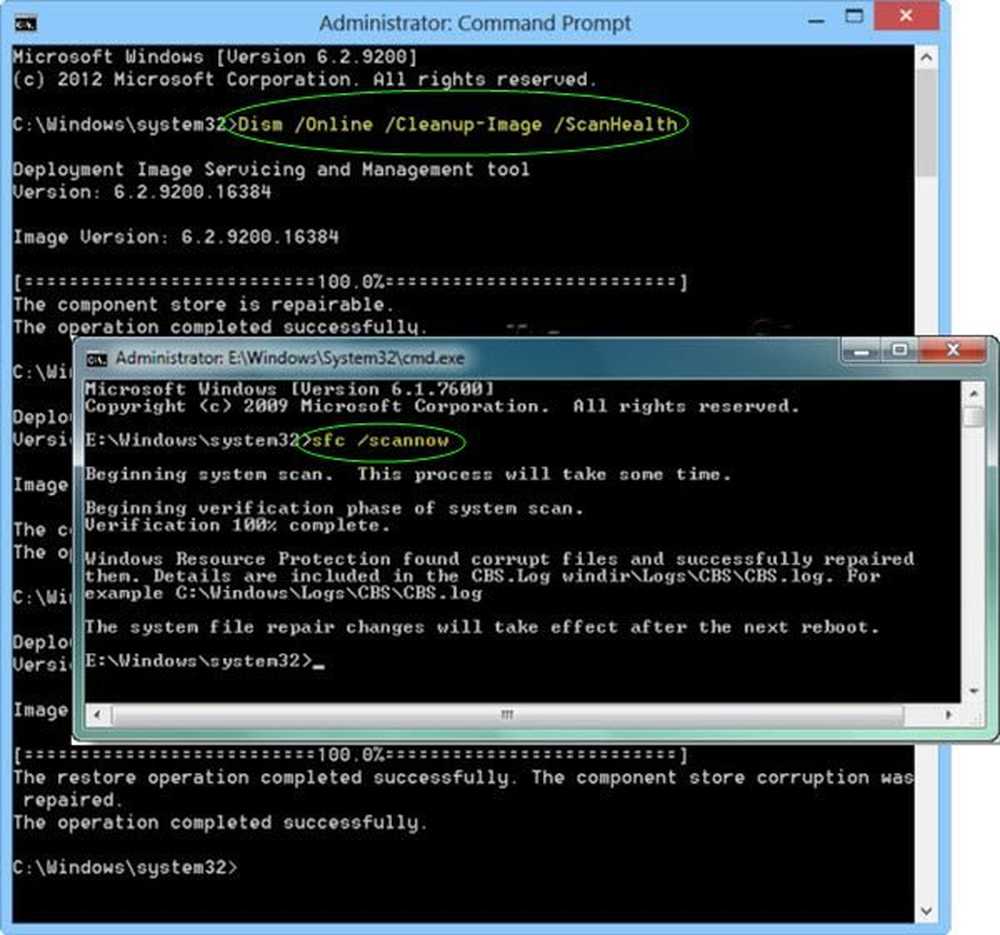
De System File Checker er integrert med Windows Resource Protection, som beskytter registernøkler og mapper, samt kritiske systemfiler. Hvis noen endringer oppdages til en beskyttet systemfil, gjenopprettes den endrede filen fra en hurtigbufret kopi som ligger i selve Windows-mappen.
Du kan bruke DISM Tool eller Deployment Imaging og Service Management for å oppdatere filene og rette opp problemet. Det kan være nyttig hvis System File Checker ikke fungerer, og det kan også brukes til å fikse korrupsjon i Windows-komponent butikk eller hvis et Windows-bilde blir ubrukbart..
Skal jeg kjøre SFC eller DISM først?
Dette er måten jeg ser på det
1] Kjør System File Checker eller SFC for å fikse eventuelle systemfil korrupsjon fra den residente komponent butikken.
I en forhøyet CMD kjøres følgende kommando:
sfc / scannow
Dette krever ikke Internett-tilgang.
Hvis dette ikke hjelper, må du kanskje reparere selve Windows Component Store.
2] For å gjøre dette må du kjøre DISM.
I en forhøyet CMD kjøres følgende kommando:
Dism / Online / Cleanup-Image / RestoreHealth
Dette vil løse eventuelle systembilder korrupsjon fra en Windows Update-kilde. Dette kan kreve internettilgang.
Dette bør løse alle problemer.
3] I tillegg hvis du føler, kan du kjøre SFC igjen.
Dette vil løse potensiell systemfilkorrupsjon fra den nye reparerte komponentbutikken og verifisere at DISM var vellykket i å reparere feilene.
Håper dette hjelper!
I tillegg kan våre freeware FixWin 10 for Windows 10 du kjøre både SFC og DISM med et klikk på en knapp!